Dysk jest ładowany o 100 procent w systemie Windows 10

- 1988
- 447
- Jozue Noga
Jeden z problemów występujących w systemie Windows 10 wydaje się być częściej niż w poprzednich wersjach systemu operacyjnego - obciążenie dysku to 100% w dyspozytorze zadań, w wyniku czego zauważalne hamulce systemu. Najczęściej są to po prostu błędy w obsłudze systemu lub sterowników, a nie praca nad niczym szkodliwym, ale inne opcje są możliwe.
To szczegółowe instrukcje dotyczące tego, dlaczego dysk twardy (HDD lub SSD) w systemie Windows 10 może być załadowany o 100 procent i co zrobić w tym przypadku, aby rozwiązać problem.
Uwaga: Potencjalnie niektóre z proponowanych metod (w szczególności metoda z redaktorem rejestru) mogą prowadzić do problemów z uruchomieniem systemu nieostrożności lub po prostu kombinacji okoliczności, weź to pod uwagę i weź to, jeśli ty są gotowe na ten wynik.
Programy aktywnie za pomocą dysku
Pomimo faktu, że ten element stosunkowo rzadko powoduje obciążenie HDD w systemie Windows 10, polecam zacząć od tego, szczególnie jeśli nie jesteś doświadczonym użytkownikiem. Sprawdź, czy program zainstalowany i zaniedbany (prawdopodobnie w automatycznym ładowaniu) jest przyczyną tego, co się dzieje.
Aby to zrobić, możesz wykonać następujące działania
- Otwórz Menedżera zadań (możesz to zrobić, kliknij prawym przyciskiem myszy w menu Start, wybierając odpowiedni element w menu kontekstowym). Jeśli na dole dyspozytora zadań zobaczysz przycisk „Odczyt”, naciśnij go.
- Sortuj procesy w kolumnie „dysku”, klikając nagłówek.

Zwróć uwagę, a nie niektóre z twoich własnych programów powodują ładunek na dysku (t.mi. jest pierwszym na liście). Może to być każde antywirus wykonujący automatyczne skanowanie, klient torrentowy lub po prostu niepoprawnie działający. Jeśli tak jest, warto usunąć ten program z obciążenia autobusowego, można go ponownie zainstalować, to znaczy szukać problemu z obciążeniem na dysku nie w systemie, ale w trzeciej części.
Ponadto 100% usługa może załadować usługę systemu Windows 10, uruchomiona za pośrednictwem SVChost.Exe. Jeśli widzisz, że to ten proces powoduje obciążenie, polecam spojrzeć na artykuł o SVChost.EXE ładuje procesor - dostarcza informacji o tym, jak korzystać z Eksploratora Proces.
Niepoprawna praca kierowców AHCI
Niewielu użytkowników instalujących system Windows 10 wykonuje dowolne działania z sterownikami napędu SATA AHCI - większość urządzeń w dyspozytorze „IDE ATA/ATAPI” będzie zawierać standardowy kontroler SATA AHCI ”. I zwykle nie powoduje to problemów.
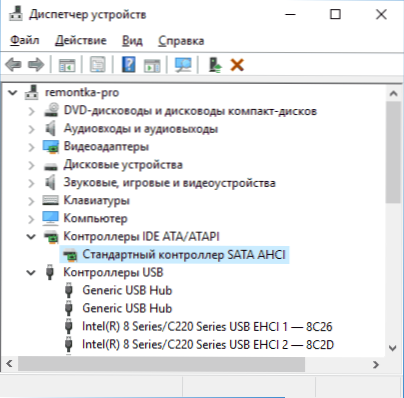
Jeśli jednak bez widocznego powodu obserwujesz stałe obciążenie na dysku, powinieneś zaktualizować ten sterownik do tego, który jest dostarczany przez producenta płyty głównej (jeśli masz komputer) lub laptopa i jest dostępny na oficjalnej stronie producenta (nawet jeśli jest dostępny dla poprzednich wersji Windows).
Jak zaktualizować:
- Przejdź do menedżera urządzeń Windows 10 (Right Creek w celu uruchomienia - Menedżera urządzeń) i sprawdź, czy naprawdę masz „standardowy kontroler SATA AHCI”.
- Jeśli tak, znajdź sekcję ładowania kierowcy na oficjalnej stronie internetowej producenta płyty głównej lub laptopa. Znajdź sterownik AHCI, SATA (RAID) lub Intel RST (Rapid Storage Technology) i załaduj go (na zrzucie ekranu poniżej są przykładem takich sterowników).
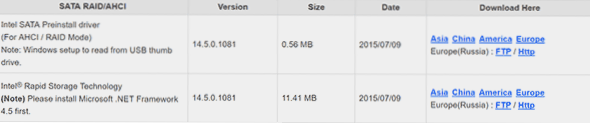
- Sterownik może być prezentowany w postaci instalatora (a następnie po prostu go uruchom) lub w formie archiwum zip z zestawem plików sterownika. W drugim przypadku rozpakowujemy archiwum i wykonujemy następujące kroki.
- W dyspozytorze urządzeń kliknij standardowy kontroler SATA AHCI i kliknij „Aktualizuj sterowniki”.
- Wybierz „Znajdź sterowniki na tym komputerze”, a następnie wskazuj folder z plikami sterownika i kliknij „Dalej”.
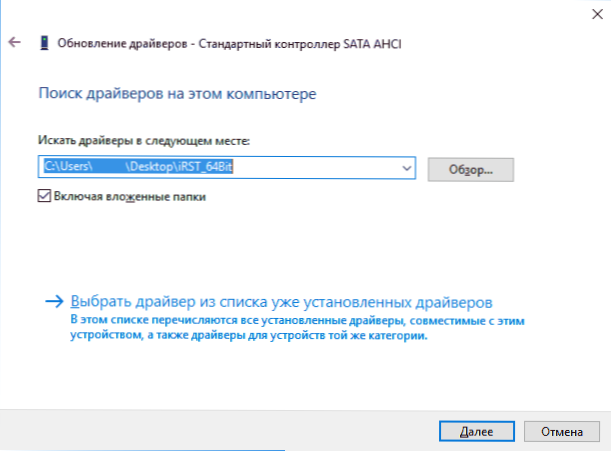
- Jeśli wszystko poszło pomyślnie, zobaczysz wiadomość, że oprogramowanie do tego urządzenia zostało pomyślnie zaktualizowane.
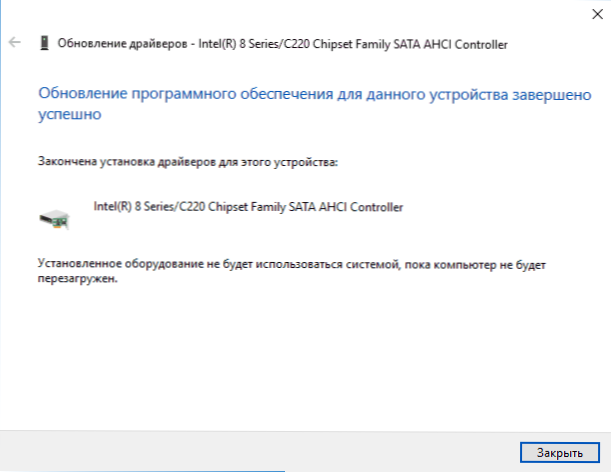
Po zakończeniu instalacji ponownie uruchom komputer i sprawdź, czy problem z obciążeniem HDD lub SSD pozostaje.
Jeśli oficjalny sterownik AHCI nie jest w stanie znaleźć lub nie jest zainstalowany
Ta metoda może naprawić 100 -procentowe obciążenie na dysku w systemie Windows 10 tylko w przypadkach, w których używasz standardowego sterownika SATA AHCI, a sterownik dyspozytora sterownika jest wskazany w Manager urządzeń StorAhci.Sys (patrz. zrzut ekranu poniżej).
Metoda jest uruchamiana w przypadkach, w których wyświetlane obciążenie na dysku jest spowodowane faktem, że sprzęt nie obsługuje MSI (przerywanie sygnalizacji wiadomości), które domyślnie jest zawarte w standardowym sterowniku. To dość powszechny przypadek.
Jeśli tak, wykonaj następujące kroki:
- W właściwościach kontrolera SATA otwórz kartę „Informacje”, wybierz właściwość „Droga do instancji urządzenia”. Nie zamykaj tego okna.
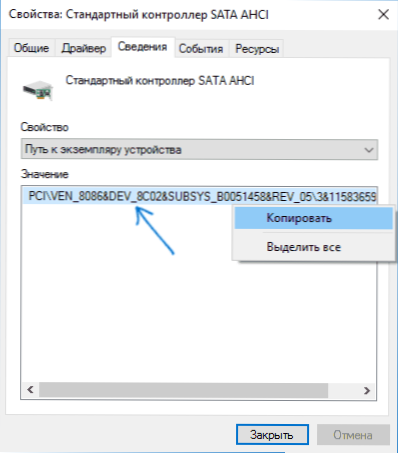
- Uruchom edytor rejestru (naciśnij klawisze Win+R, wprowadź regedit i naciśnij Enter).
- W redakcji rejestru przejdź do sekcji (foldery po lewej) HKEY_LOCAL_MACHINE \ System \ CurrentControlset \ enum \ Way_K_Controller_Sata_iz_Nokna_N_Punct_1 \ Section_So_nomer \ Parameters urządzenia \ Management przerwania \ Message esignaledInaledIndPraperties \
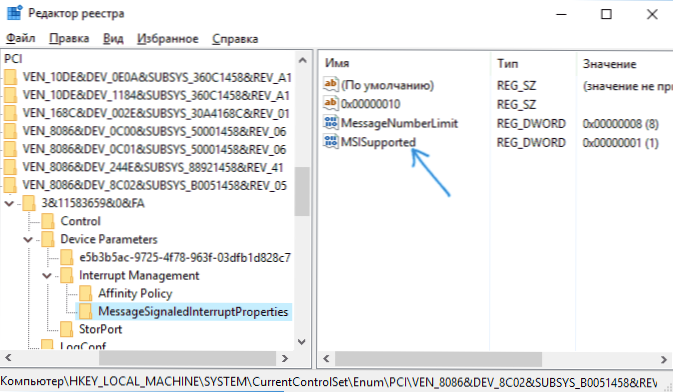
- Kliknij wartość dwa razy MSISUPPORTED po prawej stronie edytora rejestru i ustaw wartość dla niego 0.
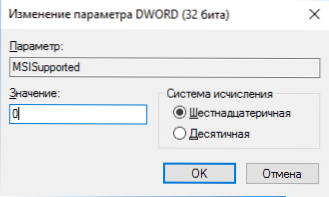
Na koniec zamknij edytor rejestru i ponownie uruchom komputer, a następnie sprawdź, czy problem został naprawiony.
Dodatkowe sposoby ustalenia obciążenia HDD lub SSD w systemie Windows 10
Istnieją dodatkowe proste metody, które mogą skorygować obciążenie dysku w przypadku niektórych błędów standardowych funkcji systemu Windows 10. Jeśli któraś z metod pomogła powyżej, wypróbuj je i.
- Przejdź do parametrów - System - Powiadomienia i działania oraz wyłącz element „Odbierz wskazówki, wskazówki i zalecenia podczas korzystania z systemu Windows”.
- Uruchom wiersz poleceń w imieniu administratora i wprowadź polecenie WPR -Cancel
- Odłącz wyszukiwanie systemu Windows i jak to zrobić, patrz. Jakie usługi można wyłączyć w systemie Windows 10.
- W przewodniku we właściwościach dysku na karcie ogólnej usuń znak, pozwól indeksować zawartość plików na tym dysku oprócz właściwości pliku ”.
W tej chwili wszystkie są to decyzje, które mogę zaoferować sytuacji, w której dysku jest ładowany w 100 procentach. Jeśli żaden z powyższych nie pomaga, a jednocześnie nie zaobserwowano tego w tym samym systemie, być może warto spróbować zresetować system Windows 10.
- « Adapter sieciowy nie ma dopuszczalnych parametrów ustawień IP
- Odzyskiwanie danych w transcent odzyskiwanie »

